
В домашна мрежа или малък офис е непрактично да използвате файлови сървъри за обмен на данни. Най-лесният начин е да направите папка в паметта на едно или всяко устройство, за да прехвърляте файлове през него. За да направите това, трябва да знаете как да затворите и споделяте папката на Windows 10. Ние ще направим това днес.
съдържание- Отваряне чрез „Настройки на системата“
- Включете и изключете през командния ред
- Активиране и деактивиране чрез мрежи на Microsoft
- Ограничение на потребителя
- Използвайте реда "Изпълни", за да деактивирате
Отваряне чрез „Настройки на системата“
Първо трябва да отворите секцията "Опции", която съдържа всички инструменти за управление на системата. След това следвайте прости инструкции..
1. Изберете опцията "Мрежа и интернет".
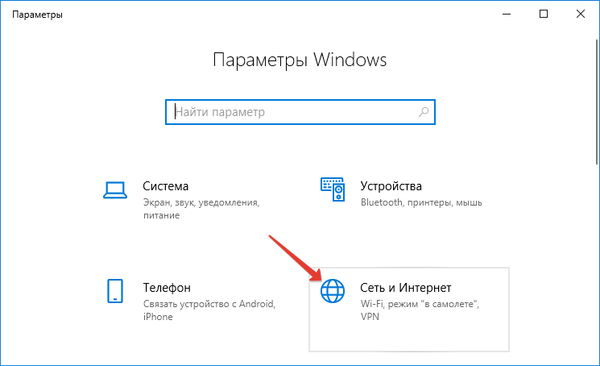
2. Отидете в секцията „Състояние“ и изберете „Опции за споделяне“.
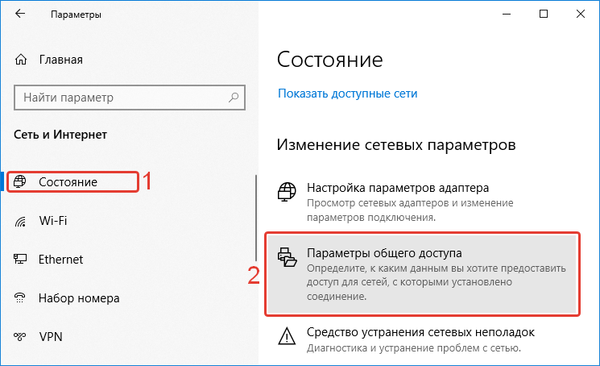
3. Поставете маркери до двете фрази, започвайки с думата „Активиране“.
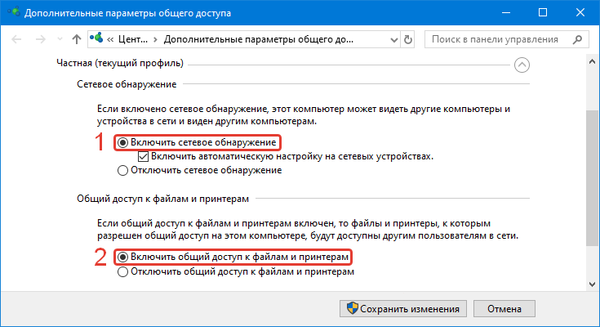
4. Отидете в частта „Всички мрежи“ в списъка, активирайте споделянето, така че потребителите на мрежата да могат да четат и пишат файлове в споделени папки без парола, деактивирайте достъпа със защита на паролата, като зададете маркер в съответния ред. Запазване на промените.
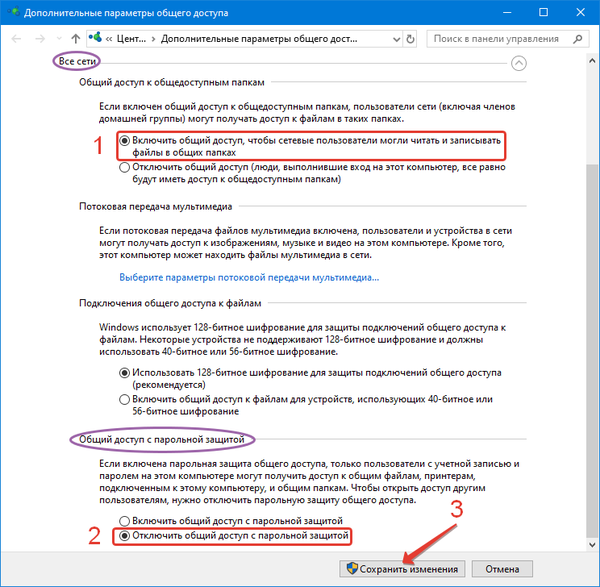
5. След предварително задаване трябва да изберете папка за споделяне. За целта изберете произволна директория и щракнете с десния бутон върху нея. Изберете "Properties" от списъка..
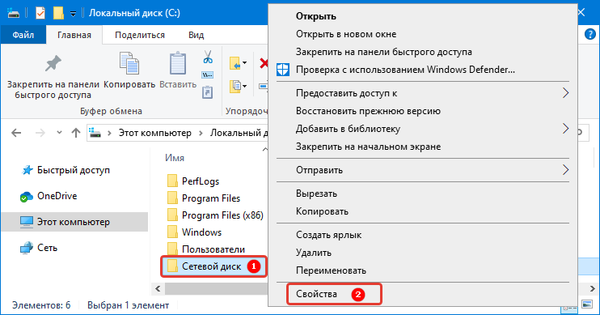
6. Отворете раздела "Достъп" и кликнете върху бутона "Споделяне" в него.
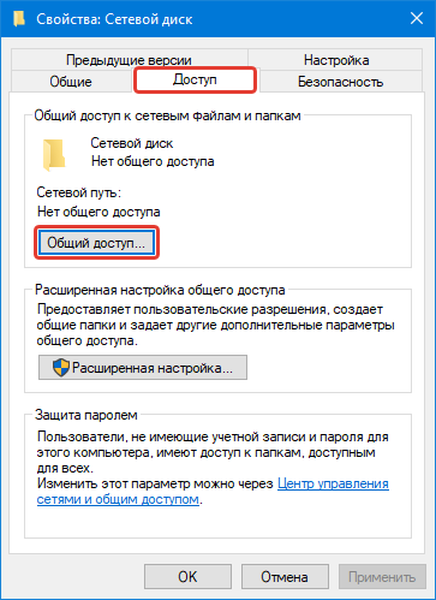
7. В горния ред въведете потребителското име на локалната мрежа, с която искате да споделяте файлове, и натиснете бутона „Добавяне“ вдясно.
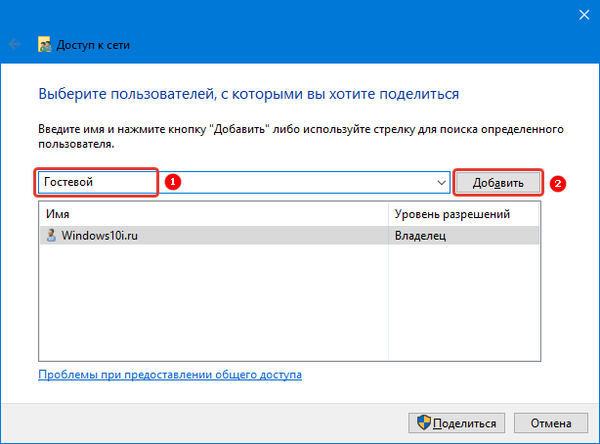
8. След това за всеки от тях можете да изберете нивото на разрешение, като разширите списъка вдясно на стрелката и изберете подходящия елемент в него. След като добавите всички потребители в списъка, кликнете върху бутона „Сподели“. Операционната система ще свърши останалата работа автоматично.
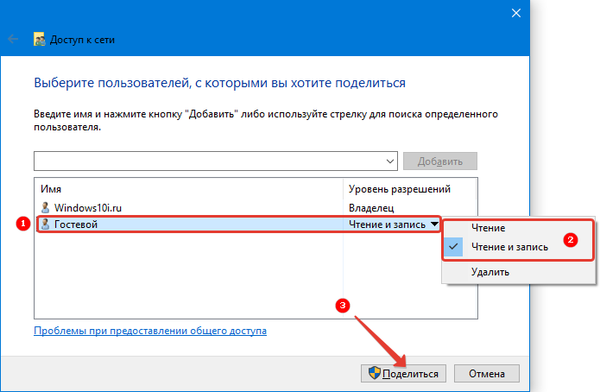
Как да преименувате потребителска папка в Windows 10
Как да отворите опциите за папки в Windows 10
Включете и изключете през командния ред
Ако искате да споделите вашия компютър и принтер, можете да направите това по друг начин - чрез командния ред. Обадете се през менюто "Старт" и стартирайте като администратор.
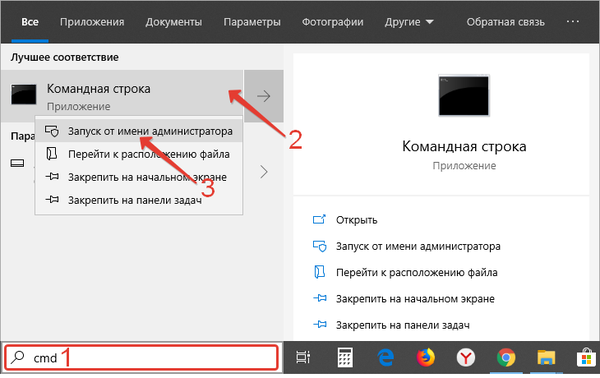
След това въведете една от командите.
За да отворите достъп до папки:
netsh advfirewall firewall set rule group = "Споделяне на файлове и принтери" new enable = Да
За да спрете да използвате файлове от други потребители:
netsh advfirewall firewall set rule rule = "Споделяне на файлове и принтери" new enable = Не
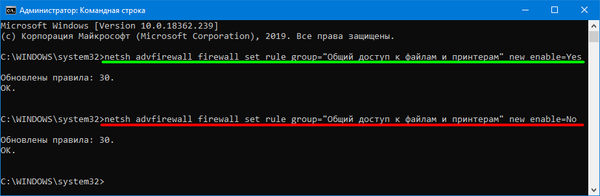
Активиране и деактивиране чрез мрежи на Microsoft
Ако трябва да разрешите достъп до папки и файлове в мрежата на Microsoft, тогава трябва да следвате различна инструкция:
1. Извикайте панела за изпълнение, който вече ви е познат, като използвате клавишите Win + R.
2. Въведете ncpa.cpl в низ и натиснете Enter.
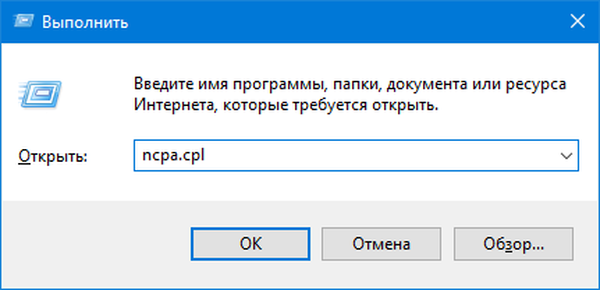
3. Пред вас ще се отвори прозорец за мрежова връзка, в който трябва да щракнете с десния бутон върху текущата интернет връзка.
4. От списъка изберете "Properties".
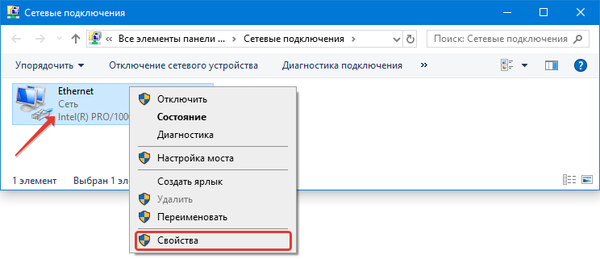
5. Прозорецът на адаптера ще се отвори в раздела "Мрежа". В центъра му е списък на компоненти, които използват тази връзка.
6. Намерете реда „Microsoft Network Sharing“ сред компонентите. По подразбиране маркер е до него, което означава, че този компонент от мрежата активно го използва. Ако искате да спрете достъпа през мрежите на Microsoft, просто премахнете маркера и кликнете върху бутона "OK".
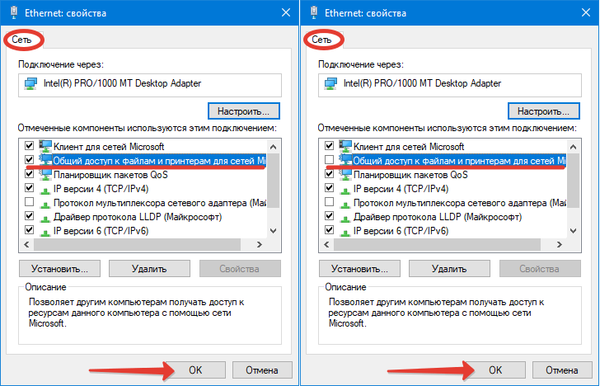
Ограничение на потребителя
Ако не искате потребителите да могат да променят или изтриват файлове от достъпни директории, тогава техните права трябва да бъдат ограничени. За да направите това, отворете папката "Свойства" отново и след това отидете на раздела "Защита". Тук трябва последователно да правите следното.
1. Изберете групата "Всички" и кликнете върху бутона "Разширени".
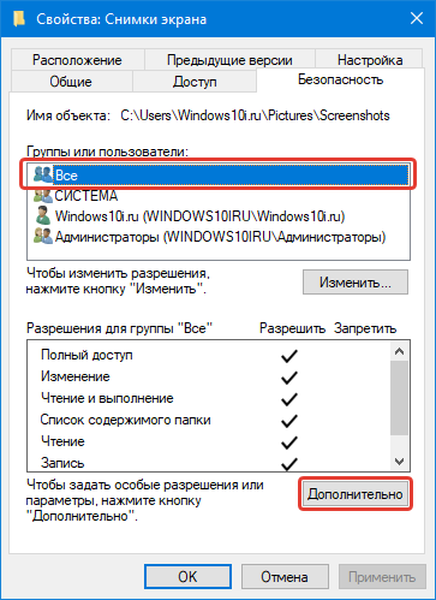
2. В следващия прозорец отново поставете маркера пред „Всички“.
3. Кликнете върху бутона "Промяна".
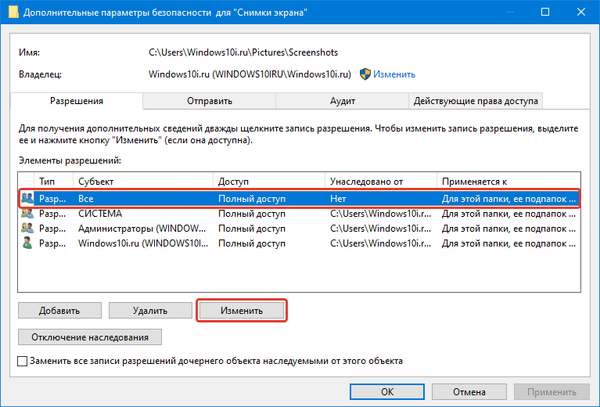
4. В горния десен ъгъл кликнете върху бутона „Показване на допълнителни разрешения“.
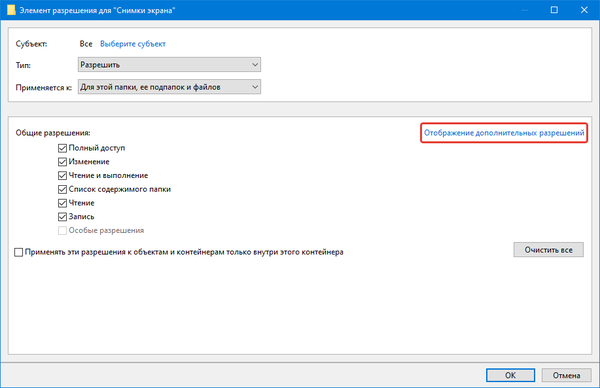
5. Сега трябва само да премахнете маркерите от онези видове права, които не искате да предоставите на други потребители. Потвърдете действията си, като кликнете върху бутона „OK“..
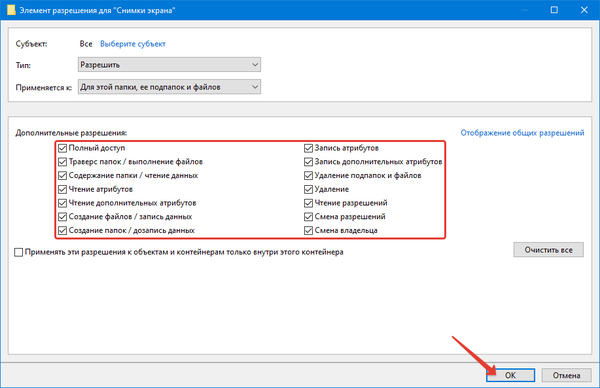
Използвайте реда "Изпълни", за да деактивирате
Ако искате никой да няма достъп до папката освен вас, но други директории остават отворени, тогава можете да използвате реда "Изпълнение". Следвайте инструкциите:
1. Натиснете Win + R, за да извикате панела Run.
2. В появяващия се ред въведете fsmgmt.msc и потвърдете командата, като натиснете Enter.
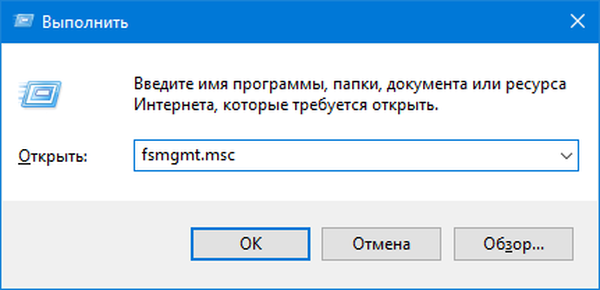
3. Преди да отворите елемента "Споделени папки".
4. В лявата колона изберете „Споделяне“.
5. Отидете в дясната страна на таблицата и щракнете с десния бутон върху папката, която искате да затворите.
6. От списъка на наличните опции изберете опцията "Спиране на достъпа".
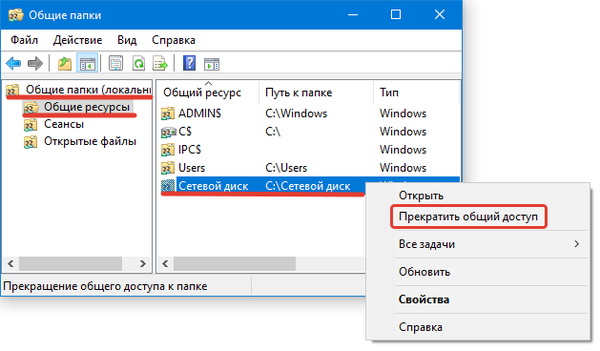
След това файловете и самата папка вече няма да бъдат достъпни за други потребители.
Сега знаете всичко за споделянето на папки на Windows 10. Ако все още имате въпроси, попитайте ги в коментарите. Споделете статията с приятелите си, така че и те да могат да споделят данни с други потребители.











